Karkoli vas leni pozove, ustvarjanje utripajoče slike ni tako težko. Dovolj je le nekaj spretnosti v urejevalniku Adobe Photoshop in sam program.
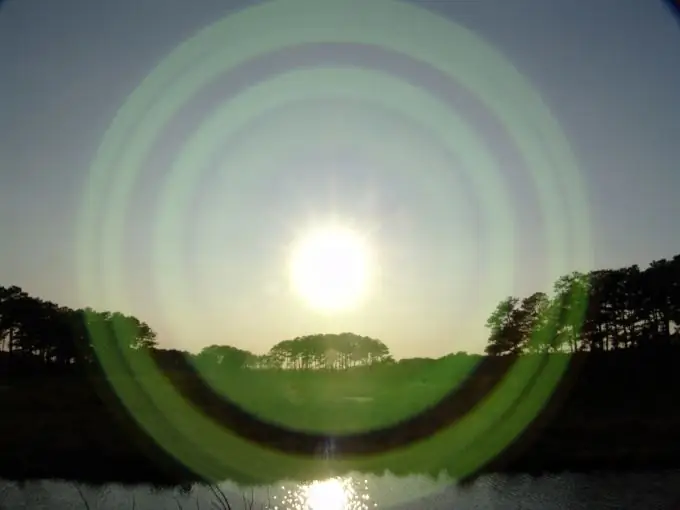
Potrebno
Adobe Photoshop
Navodila
Korak 1
Odprite Adobe Photoshop in v njem ustvarite nov dokument: kliknite Datoteka> Novo ali pritisnite Ctrl + N. V polji "Width" (Width) in "Height" (Height) navedite zahtevane parametre. Če ustvarjate sliko za avatar, že na tej stopnji razmislite o njeni velikosti, ker nekateri viri (blogi, forumi itd.) podpirajo samo določena razmerja, na primer 64x64 ali 32x32 itd. Ko določite širino in višino, kliknite "Ustvari".
2. korak
Odprite sliko, na podlagi katere želite ustvariti utripajočo sliko: pritisnite bližnjične tipke Ctrl + O, v novem oknu izberite želeno datoteko in kliknite "Odpri". Z orodjem Premik (bližnjična tipka V) povlecite to sliko na dokument, ustvarjen v prvem koraku navodila.
3. korak
Če se njihove velikosti ne ujemajo, najprej popravite dimenzije slike. Če želite to narediti, najprej spremenite ozadje slike v plast: poiščite jo na seznamu slojev, dvokliknite nanjo z levim gumbom miške in takoj kliknite V redu v oknu, ki se prikaže. Izberite Zoom Tool (Z) in pomanjšajte, dokler niso vidni robovi slike. Pritisnite Ctrl + T, držite levi gumb na enem od prikazanih prozornih kvadratov in povlecite miško v želeno smer. Pritisnite Enter in sliko povlecite na nov dokument. Če se dimenzije ne ujemajo, ponovite te korake, dokler ni sprejemljiv rezultat.
4. korak
Zdaj odprite dokument, v katerega ste povlekli sliko, in kliknite Okno> Animacija. Kazalec premaknite na gumb v spodnjem desnem delu menija, ki se prikaže. Če se prikaže pojavno okno »Pretvori v animacijo časovne premice«, se ne dotikajte gumba, če je »Pretvori v animacijo okvira« - kliknite nanj. Z drugimi besedami, morali bi biti v stop-motion animaciji.
5. korak
Odprite spustni meni, ki se nahaja na dnu okvirja, in v njem izberite "0,1 sek". Ustvarite nov okvir s klikom na "Podvoji izbrane okvire" na dnu menija za animacijo. Dodan bo še en okvir. Izberite jo, pojdite v okno Layers in nastavite Opacity na 0%.
6. korak
S Ctrl izberite oba okvira in kliknite na "Tweens animations frames". V vnosno polje "Dodaj okvirje" (Okvirje za dodajanje) vnesite na primer 5 in kliknite V redu. V polju za animacijo se bo pojavilo dodatnih pet okvirjev, ki prikazujejo prehod s prvega na zadnjega. Ustvarite nov okvir in nastavite njegovo neprozornost na 100%. Izberite zadnji okvir in dodajte še 5 okvirjev. Zdaj imate pripravljeno utripajočo animacijo slike, kliknite Predvajaj, da jo vidite.
7. korak
Če želite shraniti rezultat, pritisnite bližnjične tipke Alt + Shift + Ctrl + S, v oknu, ki se odpre, v polju za vnos možnosti zanke nastavite Za vedno in kliknite Shrani. V naslednjem oknu določite pot do prihodnje datoteke, vnesite ime in kliknite »Shrani«.






